Możesz zmienić format poszczególnych elementów wykresu, takich jak obszar wykresu, obszar kreślenia, seria danych, osie, tytuły, etykiety danych lub legenda.
Dostępne są dwa zestawy narzędzi do formatowania elementów wykresu: okienko zadań Formatowanie i Wstążka Narzędzia wykresów. Aby uzyskać największą kontrolę, użyj opcji w okienku zadań Formatowanie .
Formatowanie wykresu przy użyciu okienka zadań Formatowanie
Zaznacz element wykresu (na przykład serie danych, osie lub tytuły), kliknij go prawym przyciskiem myszy i kliknij polecenie Formatuj <element wykresu>. Zostanie wyświetlone okienko Formatowanie z opcjami dostosowanymi do wybranego elementu wykresu.
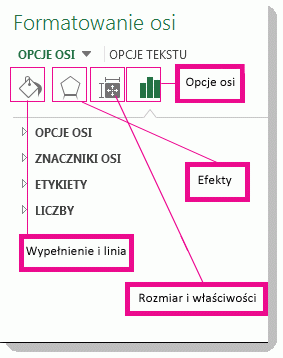
Kliknięcie małych ikon w górnej części okienka powoduje przejście do innych części okienka z większą liczbą opcji. Kliknięcie innego elementu wykresu spowoduje automatyczne zaktualizowanie okienka zadań do nowego elementu wykresu.
Aby na przykład sformatować oś:
-
Kliknij prawym przyciskiem myszy oś wykresu, a następnie kliknij polecenie Formatuj oś.
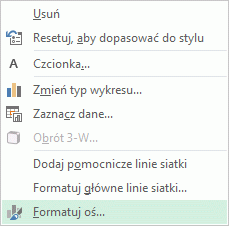
-
W okienku zadań Formatowanie osi wprowadź odpowiednie zmiany.
Możesz przenieść okienko zadań lub zmienić jego rozmiar, aby praca z nim była łatwiejsza. Kliknij znak pagonu w prawym górnym rogu.
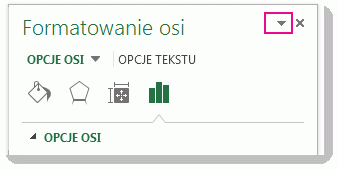
-
Wybierz pozycję Przenieś, a następnie przeciągnij okienko w nowe miejsce.
-
Wybierz pozycję Rozmiar, a następnie przeciągnij krawędź okienka w celu zmiany rozmiaru.
-
Formatowanie wykresu przy użyciu Wstążki
-
Na wykresie kliknij, aby zaznaczyć element wykresu, który chcesz sformatować.
-
Na karcie Formatowanie w obszarze Narzędzia wykresów wykonaj jedną z następujących czynności:
-
Kliknij pozycję Wypełnienie kształtu , aby zastosować inny kolor wypełnienia albo gradient, obraz lub teksturę do elementu wykresu.
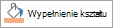
-
Kliknij pozycję Kontury kształtu , aby zmienić kolor, grubość lub styl elementu wykresu.

-
Kliknij pozycję Efekty kształtów , aby zastosować do elementu wykresu specjalne efekty wizualne, takie jak cienie, skosy lub obrót 3-W.
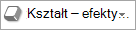
-
Aby zastosować wstępnie zdefiniowany styl kształtu, na karcie Formatowanie w grupie Style kształtów kliknij odpowiedni styl. Aby wyświetlić wszystkie dostępne style kształtów, kliknij przycisk Więcej

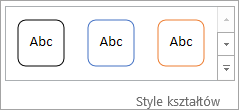
-
Aby zmienić formatowanie tekstu wykresu, zaznacz tekst, a następnie wybierz opcję na wyświetlonym minipasku narzędzi. Ewentualnie na karcie Narzędzia główne w grupie Czcionka wybierz formatowanie, którego chcesz użyć.
-
Aby sformatować tekst przy użyciu stylów tekstu WordArt, zaznacz go, a następnie na karcie Formatowanie w grupie Style tekstu WordArt wybierz styl WordArt do zastosowania. Aby wyświetlić wszystkie dostępne style, kliknij przycisk Więcej

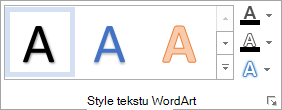
-
Potrzebujesz dodatkowej pomocy?
Zawsze możesz zadać pytanie ekspertowi w społeczności technicznej programu Excel lub uzyskać pomoc techniczną w Społecznościach.










